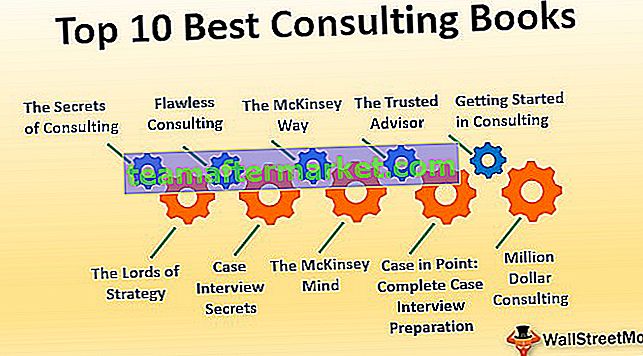Kluczowy wskaźnik wydajności jest kluczowym wskaźnikiem wydajności, aw przypadku mocy bi istnieją określone wymagania dotyczące tego typu wizualizacji wskaźników KPI, wymagania obowiązkowe to kontekst bazowy używany do porównania danej wartości z koncepcją docelową, która jest również znana jako próg.
Co to jest KPI usługi Power BI?
Koncepcja posiadania wskaźników KPI w pulpitach nawigacyjnych usługi Power BI służy w inteligentny sposób do analizowania danych. Każda organizacja powinna mieć oko na swoje postępy w osiąganiu zestawu standardów na początku każdego roku finansowego lub podatkowego. Zatem śledzenie, w jaki sposób biznes zmierza do wyznaczonych celów, jest obowiązkiem każdego analityka w firmie. Korzystając z wizualizacji usługi Power BI, możemy utworzyć tę wizualizację, aby zobaczyć rzeczywisty wpływ raportu Cel vs Rzeczywisty. Zobaczymy proste dane z każdego miesiąca raportu docelowego vs rzeczywistego, aby zbudować wizualizację KPI w usłudze Power BI.
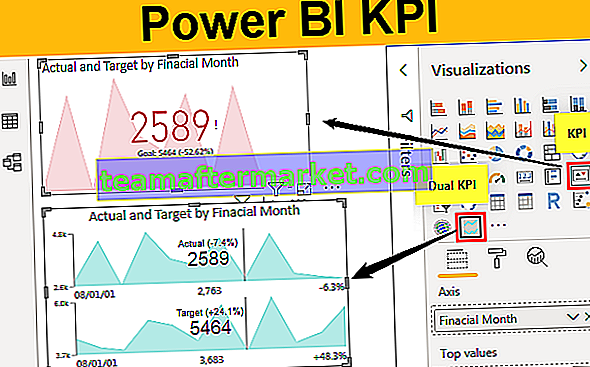
Przykłady tworzenia wizualizacji wskaźników KPI w usłudze Power BI
Aby zbudować wizualizację KPI, najpierw potrzebujemy pewnych danych. Poniżej znajdują się proste dane, których można użyć do tworzenia wizualizacji wskaźników KPI.

Skopiuj i wklej dane bezpośrednio do usługi Power BI lub możesz skopiować dane do pliku programu Excel, a następnie zaimportować do usługi Power BI jako odwołanie do pliku programu Excel. Możesz więc pobrać szablon skoroszytu programu Excel z poniższego łącza, który jest używany na przykładzie wizualizacji wskaźnika KPI w Power BI.
Możesz pobrać ten szablon programu Power BI KPI programu Excel tutaj - Szablon programu Power BI KPI programu ExcelPlik programu Excel został przesłany bezpośrednio do usługi Power BI i w sekcji „Dane” widzę tę tabelę.

Przykład 1 - prosty wskaźnik KPI
Przejdź do widoku „Raport” i kliknij wizualizację „KPI”. W tym celu mamy do wstawienia trzy zestawy pól danych, tj. „Wskaźnik”, „Oś trendu” i „Cele docelowe”.

Wskaźnik: to nic innego jak rzeczywiste wartości, które wskazują na wyznaczone cele.
Oś trendu: będą to nazwy lub numery naszych miesięcy, które nie będą wyświetlane na osi poziomej.
Cele docelowe: To nie wymaga żadnego specjalnego wprowadzenia, to będzie nasza kolumna docelowa względem wskaźnika.
- Teraz wybierz wstawiony Power bi KPI Visual. Przeciągnij i upuść „Miesiąc obrachunkowy” na „Oś trendu”, kolumnę „Rzeczywiste” na „Wskaźnik” i kolumnę „Cel” na „Cele docelowe”.

- Powinno to spowodować utworzenie wykresu KPI usługi Power BI, takiego jak poniższy.

Tak więc nasz wykres KPI jest gotowy do odczytania. To jest wbudowany wykres KPI. Oprócz tego możemy zainstalować różne inne wykresy z platformy Microsoft.
Przykład nr 2 - Podwójny KPI
Wykonaj poniższe kroki, aby zainstalować niestandardowe wizualizacje z rynku.
Krok 1: Kliknij trzy poziome kropki pod wizualizacjami i wybierz „Importuj z rynku”.

Krok 2: Teraz poprosi Cię o zarejestrowanie się, musisz użyć dowolnego identyfikatora szkoły lub organizacji, aby się zalogować. Jeśli nie masz konta, poprosi Cię o rejestrację.

Krok 3: Po zalogowaniu się przeniesie Cię na rynek, skąd możemy importować niestandardowe wizualizacje. Wystarczy kliknąć przycisk „Dodaj”, aby kontynuować dodawanie do listy wizualizacji. Tutaj dodaliśmy wizualizację „Dual KPI”.

Po dodaniu wizualizacji możemy zobaczyć te wizualizacje pod listą wizualizacji. Teraz utwórzmy wykres „Podwójny wskaźnik KPI”, aby pokazać wykres docelowy i rzeczywisty.
- Wstaw wizualizację podwójnego wykresu KPI.

- Teraz przeciągnij i upuść pola, jak pokazano poniżej.

- Tak więc nasz podwójny wykres KPI usługi Power BI będzie wyglądał następująco.

Piękno tego wykresu polega na tym, że po najechaniu kursorem pokaże się docelowy miesiąc i rzeczywiste wartości, a także% wariancji.
- Tutaj umieściłem kursor na miesiącu „wrzesień” i mogłem zobaczyć wskaźniki KPI w tym miesiącu.

W ten sposób możemy tworzyć wykresy KPI w oprogramowaniu Power BI, aby wizualizować dane docelowe i rzeczywiste.
Uwaga: plik pulpitu nawigacyjnego wskaźników KPI usługi Power BI można również pobrać za pomocą poniższego łącza, a ostateczne dane wyjściowe można wyświetlić.
Możesz pobrać ten szablon wskaźnika KPI usługi Power BI tutaj - szablon wskaźnika KPI usługi Power BIRzeczy do zapamiętania
- Kluczowy wskaźnik wydajności wymaga odpowiednich danych do tworzenia wizualizacji wskaźników KPI usługi Power BI.
- Domyślny KPI często wprowadza czytelnika w błąd, ponieważ nie pokazuje docelowej linii osi.
- Możesz importować niestandardowe wizualizacje z platformy handlowej, aby tworzyć różnego rodzaju wykresy lub wizualizacje wskaźników KPI.